reklama
Jaká je vaše preferovaná aplikace pro fotoaparát Android? Možná jste fanouškem sériového fotoaparátu nebo možná vy migroval na nový Fotoaparát Google Fotoaparát Google: Oficiální vize aplikace pro fotoaparáty pro AndroidDnes bych vám rád řekl o aplikaci pro fotoaparát, která toho moc nedělá – podle designu. Přesto byste to měli vyzkoušet, protože pochází přímo od společnosti Google. Přečtěte si více když jste upgradovali na Android 5.0 Lollipop (nebo použít na starším zařízení Jak získat aktualizovanou aplikaci Fotoaparát Google na zařízeních Jelly Bean AndroidPro ty, kteří mají starší gadgety, přináším skvělou zprávu: Fotoaparát Google můžete nainstalovat na jakékoli zařízení Jelly Bean. Vyžaduje to pouze několik speciálních kroků navíc. Přečtěte si více ).
Můžete dokonce použít Instagram nebo Snapchat 7 důvodů, proč je Snapchat oblíbenou sociální sítí teenagerůNejnovějším výstřelkem mezi dospělými budoucnosti je tajná služba pro sdílení fotografií Snapchat. proč to milují? Přečtěte si více jako hlavní aplikaci fotoaparátu.
Ale dělá váš fotoaparát Android opravdu všechny věci, které chcete? Nabízí rychlé uživatelské rozhraní, obsahuje kompletní editační nástroje, vestavěné filtry, cloudové úložiště, sdílení a více než deset režimů včetně náklonu a selfie?
Jsme ochotni se vsadit, že odpověď je ne, pokud již nepoužíváte a Fotoaparát 360 Ultimate-kompatibilní zařízení Android (2.3 Gingerbread a vyšší). Strávil jsem nějakou dobu používáním této aplikace a našel jsem 5 skvělých způsobů, jak vytvořit působivé, úžasné fotografie s naprostou lehkostí.

Pořizujte snadná selfie
Jste selfieholik? Rozhraní Camera360 Ultimate obsahuje dvě hlavní možnosti, Effect Camera a Selfie, které vám umožňují snadno spustit do vyhrazeného režimu. Odtud vše, co musíte udělat, je zvednout fotoaparát, našpulit a klepnout na žluté tlačítko pro zachycení snímku.
Ale je toho víc.
Stejně jako u všech režimů fotoaparátu se v pravém dolním rohu displeje skrývají další možnosti, které lze použít před pořízením fotografie nebo po ní. Klepnutím na sbírku pěti barevných disků otevřete filtry, speciálně vybrané pro pořizování selfie. Lze použít možnosti jako Lesklý, Světlý, Hluboký atd., čímž změníte svůj autoportrét z průměrného na výjimečný jediným klepnutím.
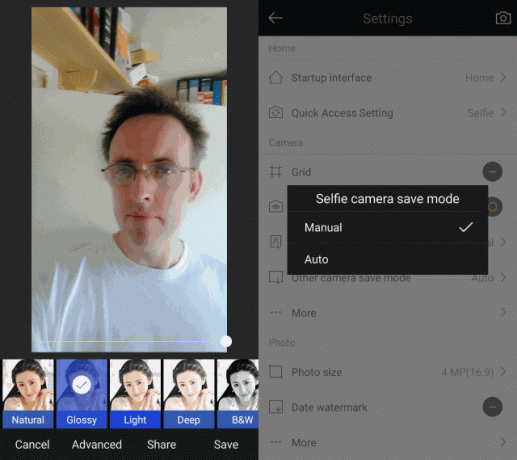
Camera360 Ultimate má některá nastavení – dostupná prostřednictvím nabídky v pravém horním rohu všech režimů fotoaparátu – která byste měli povolit, abyste si pomohli při pořizování selfie. v Nastavení > Pokročilá nastavení jít do Fotoaparát sekce pro povolení Auto pod Režim ukládání selfie fotoaparátu abyste ušetřili čas a neztratili selfie, se kterými jste spokojeni. Také klepněte Více nastavit Funkce tlačítka hlasitosti na Zachyťte, pokud neplánujete často používat funkci zoom.
Stejně jako u všech snímků budou vaše selfie uloženy do alba Camera360 Ultimate, které je k dispozici na hlavní obrazovce aplikace.
Přidejte důraz pomocí Tilt Shift
Dávno pryč jsou doby, kdy jste potřebovali Adobe Photoshop nebo jiné nástroje pro zpracování obrázků vytvořit efekt náklonu Jak si vytvořit vlastní scény s posunem naklonění ve Photoshopu Přečtěte si více . Od té doby, co tento efekt získal na popularitě, byla možnost, aby scény vypadaly, jako by byly rysy modelové vesnice součástí různých aplikací 5 způsobů, jak naklonit a posunout své fotografie pro modelově atraktivní makety Přečtěte si více jako předvolba.
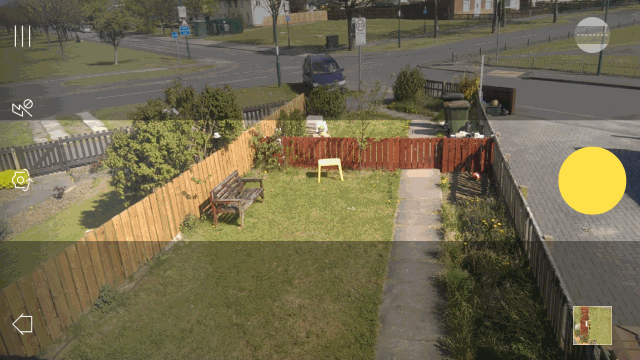
Camera360 Ultimate se neliší a jako uživatel tilt shift jsem se o něm také něco dozvěděl. V této aplikaci je posun naklonění jedním z dalších režimů fotoaparátu, který je nutné otevřít pomocí Prozkoumat. Odtud přejděte doprava a klepněte na ikonu fotoaparátu na Změna sklonu možnost jej použít.

Displej vám dá pokyn, abyste pohnuli prstem doleva a doprava, abyste přemístili zaostření na režim Tilt Shift. V zásadě platí, že čím těsnější pole, tím lepší výsledky, ale musíte se ujistit, že není nic v popředí; podobně by předmět neměl být příliš daleko.
Je velmi snadné udělat fotku s posunem náklonu špatně, takže udržujte popředí bez rozptylování a zůstaňte do 50 stop od toho, co fotíte.
Časované fotografie a videa
Pořizování fotografií a pořizování videí, na kterých byste chtěli být, může být složité, pokud se nerozhodnete pro selfie. Alternativou je časovač, ale bohužel ne všechny aplikace fotoaparátu nabízejí funkci časovaného fotografování a méně z nich umožňuje časovanou možnost nahrávání videí.

Časovač lze aktivovat ve všech režimech fotoaparátu, což vám umožní umístit fotoaparát na bezpečné a ploché místo, klepněte na tlačítko časovače ve fotoaparátu nabídky (je-li tato možnost aktivována, je možné zpoždění 3, 5 a 10 sekund) a dostaňte se do pozice před pořízením fotografie nebo videa zaznamenané.
Vytvořte úžasné výsledky ve stylu Instagramu
Zatímco tajemstvím trvalého úspěchu Instagramu je jeho vášnivá uživatelská komunita, neexistovala by žádná komunita, kdyby nebylo filtrů. Tolik toho však nenabízí, že? Camera360 Ultimate na druhou stranu ano, s nabídkou více než 200 efektů.
Chcete-li se připravit na fotografování a odesílání fotografií na Instagram, otevřete nabídku na obrazovce Effect Camera a aktivujte ji Náměstí. To vám umožní zachytit požadovaný snímek bez pozdějšího oříznutí. Všimnete si, že spolu s obvyklými filtry v pravém dolním rohu má také Effect Camera podrobnější sadu možností, které lze aktivovat přejetím prstu od okraje obrazovka.
Mezitím lze filtry procházet posouváním prstu nahoru nebo dolů po hledáčku/náhledu. Podívejte se na snímky níže, abyste získali představu o typech fotografií, které můžete pomocí těchto filtrů vytvořit.

A nezapomeňte, jakmile použijete svůj filtr, můžete jej nahrát na Instagram (za předpokladu, že jej máte nainstalovaný!) pomocí nástroje pro sdílení Android.
Pro dosažení nejlepších výsledků nepřidávejte na Instagram druhý filtr. Pokud jste pořídili fotografie bez oříznutí a použití efektové kamery, nemějte obavy. Můžete upravit a upravit otevřením galerie, výběrem fotografie, kterou chcete použít, a klepnutím na Upravit volba.
Vytvářejte fotografie se zvukem
Zvuk obvykle spojujeme s pohyblivými obrázky (také známými jako videa, pro případ, že by vás podnadpis stále rozptyloval), ale Camera360 Ultimate nabízí velmi užitečný režim, Audio Camera, který zachytí standardní fotografii spolu s jakýmkoli zvukem, který je předmětem. tvorba.

Bohužel sdílení těchto snímků ve skutečnosti není možné, takže vám doporučujeme tuto funkci používat pouze v případě, že můžete sdílet výsledky s přáteli prostřednictvím televize nebo monitoru, a to buď pomocí zrcadlení přes Google Chromecast Google Chromecast vs. Android TV Stick – kterou byste si měli koupit?Jaký je přesně rozdíl mezi Google Chromecastem a generickým Android Mini PC stick? Přečtěte si více nebo podle připojení telefonu k displeji HDMI Jak připojit telefon Android k televizi: 7 metod, které fungují (nejen HDMI)Chcete připojit svůj telefon Android k televizi? Zde je několik řešení, jak toho dosáhnout, spolu s klady a zápory každého z nich. Přečtěte si více .
Camera360 Ultimate je v současnosti pravděpodobně nejlepší aplikace pro fotoaparáty třetí strany. I když to může být trochu frustrující, když musíte některé fotoaparáty otevřít prostřednictvím podnabídky, než na ně skočit automaticky, množství nabízených možností z ní dělá aplikaci, kterou byste si určitě měli přidat na začátek svého seznamu Fotoaparáty Android.
Jaké jsou vaše oblíbené triky s fotoaparátem?
Máte preferovanou aplikaci pro fotoaparát? Chyběl nám v Camera360 Ultimate trik? Řekněte nám to v komentářích.
Christian Cawley je zástupcem redaktora pro bezpečnost, Linux, DIY, programování a vysvětlení technologií. Produkuje také The Really Useful Podcast a má rozsáhlé zkušenosti s podporou desktopů a softwaru. Christian, přispěvatel do časopisu Linux Format, je kutil na Raspberry Pi, milovník Lega a fanoušek retro her.


